freemaker视频转换器是一款功能强大的视频编辑工具,能够同时实现视频剪辑与格式转换。如果你只需要进行简单的裁剪或拼接操作,而不想使用过于复杂的专业软件,那么这款工具凭借其无损处理技术,完全能满足日常使用需求,操作直观且高效便捷。
1、 启动Converter软件后,点击文件菜单中的“加入视频”选项。
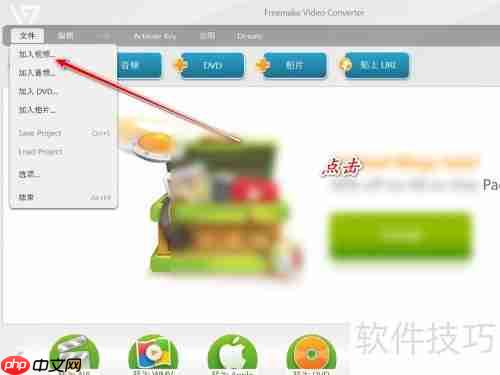
2、 选择需要编辑的视频文件并添加进来,随后点击视频条目后方的剪刀图标,进入剪切模式。

3、 拖动进度条滑块至希望分割的位置,点击剪切区域的第一个按钮即可完成起始点切割。

4、 再次移动进度条至片段结束处,系统会自动显示标记,点击“结束”按钮完成选取。

5、 点击“切割范围”按钮,即可将选定的部分从视频中移除。

6、 完成编辑后,点击右侧的“OK”按钮,并选择目标输出格式开始转换。

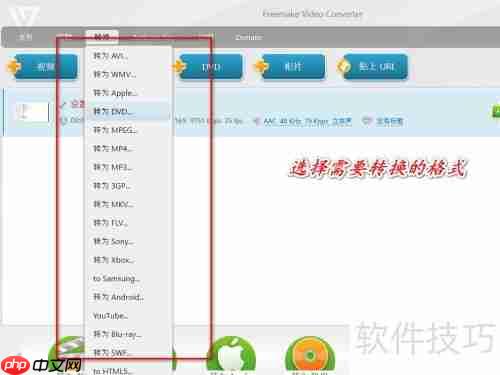
7、 打开转换程序,导入待处理的视频文件。
8、 点击对应视频后的剪辑图标进入编辑界面。
9、 调整滑块至所需起点,点击“设定开始点”确认位置。
10、 拖动至结尾位置,点击“末尾标记”完成区域选择。
11、 选择输出格式并执行转换操作。
以上就是Freemaker视频切割教程的详细内容,更多请关注php中文网其它相关文章!

每个人都需要一台速度更快、更稳定的 PC。随着时间的推移,垃圾文件、旧注册表数据和不必要的后台进程会占用资源并降低性能。幸运的是,许多工具可以让 Windows 保持平稳运行。

Copyright 2014-2025 https://www.php.cn/ All Rights Reserved | php.cn | 湘ICP备2023035733号